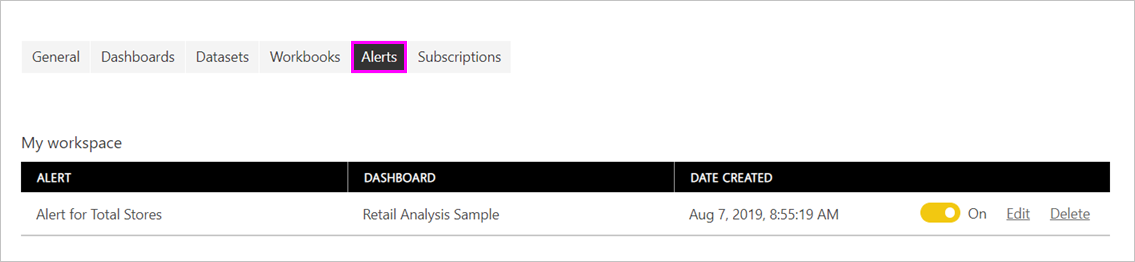Power BI hizmeti veri uyarıları
ŞUNLAR IÇIN GEÇERLIDIR: Power BI Desktop
Power BI hizmeti
Panolarınızdaki veriler belirlediğiniz sınırların ötesinde değiştiğinde sizi bilgilendirmek için uyarılar ayarlayın.
Çalışma Alanım'daki kutucuklarda uyarılar ayarlayabilirsiniz. Ayrıca, birisi Premium kapasitede bir pano paylaştığında da uyarılar ayarlayabilirsiniz. Power BI Pro lisansınız varsa diğer çalışma alanlarındaki kutucuklar üzerinde de uyarılar ayarlayabilirsiniz. Uyarılar yalnızca rapor görsellerinden sabitlenmiş kutucuklarda ve yalnızca ölçerlerde, KPI'lerde ve kartlarda ayarlanabilir. Uyarılar, bir rapordan panoya sabitlediğiniz akış veri kümelerinden oluşturulan görsellerde ayarlanabilir. Kutucuk>ekle Özel akış verileri kullanılarak doğrudan panoda oluşturulan akış kutucuklarında uyarılar ayarlanamaz.
Panonuzu paylaşsanız bile ayarladığınız uyarıları yalnızca siz görebilirsiniz. Benzer şekilde, pano sahibi kendi pano görünümünüzde ayarladığınız uyarıları göremez. Veri uyarıları platformlar arasında tamamen eşitlenir. Power BI mobil uygulamalarında ve Power BI hizmeti veri uyarılarını ayarlayabilir ve görüntüleyebilirsiniz. Power BI Desktop'ta kullanılamazlar. Uyarıları Power Automate ile otomatikleştirebilir ve tümleştirebilirsiniz. Kendiniz denemek istiyorsanız bkz . Power BI veri uyarılarını Power Automate ile tümleştirme.
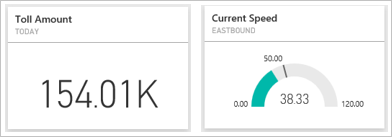
Uyarı
Veri temelli uyarı bildirimleri verileriniz hakkında bilgi sağlar. Power BI verilerinizi bir mobil cihazda görüntülerseniz ve bu cihaz kaybolur veya çalınırsa, tüm veri temelli uyarı kurallarını kapatmak için Power BI hizmeti kullanmanızı öneririz.
Power BI hizmeti veri uyarıları ayarlama
Amanda'nın panodaki kutucuklara bazı uyarılar eklemesini izleyin. Ardından videodan sonraki adım adım yönergeleri izleyerek kendiniz deneyin.
Not
Bu videoda Power BI Desktop'ın önceki sürümleri veya Power BI hizmeti kullanılabilir.
Bu örnekte Perakende Analizi örnek panosundaki bir kart kutucuğu kullanılmıştır. Takip etmek istiyorsanız Perakende Analizi örneğini alın.
Panodan başlayın. Toplam mağaza sayısı kutucuğundan üç noktayı seçin.
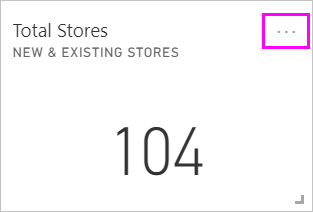
Toplam Mağaza sayısı için bir veya daha fazla uyarı eklemek için Uyarıları yönet'i seçin.

Başlamak için + Uyarı kuralı ekle'yi seçin, Etkin kaydırıcısının Açık olarak ayarlandığından emin olun ve uyarınıza bir başlık verin. Başlıklar, uyarılarınızı kolayca tanımanıza yardımcı olur.

Aşağı kaydırın ve uyarı ayrıntılarını girin. Bu örnekte, toplam mağaza sayısı 100'ün üzerine çıktığında size günde bir kez bildirimde bulunan bir uyarı oluşturursunuz.
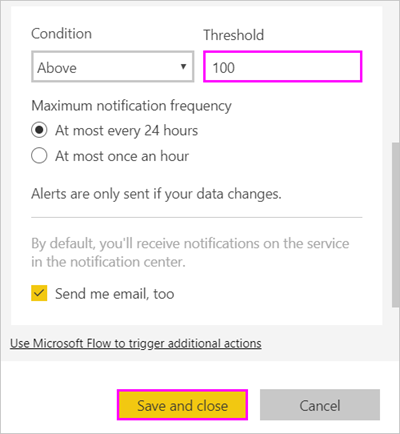
Uyarılar Bildirim merkezinizde görünür. Onay kutusunu seçerseniz Power BI size uyarı hakkında bir e-posta da gönderir.
Kaydet ve kapat'ı seçin.
Uyarı alma
İzlenen veriler ayarladığınız eşiklerden birine ulaştığında Power BI, son uyarıdan bu yana geçen süreyi denetler. Veriler bir saat veya 24 saatlik eşiği geçiyorsa (seçtiğiniz seçeneğe bağlı olarak) bir uyarı alırsınız.
Ardından, Power BI Bildirim merkezinize bir uyarı ve isteğe bağlı olarak bir e-posta gönderir. Her uyarı, verilerinize doğrudan bir bağlantı içerir. Keşfedebileceğiniz, paylaşabileceğiniz ve daha fazla bilgi edinebileceğiniz ilgili kutucuğu görmek için bağlantıyı seçin.
Uyarıyı size e-posta gönderecek şekilde ayarlarsanız, gelen kutunuzda bu iletiye benzer bir şey bulursunuz.
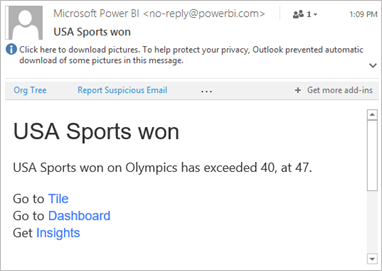
Power BI, Bildirim merkezinize bir ileti ekler ve ilgili kutucuğa yeni bir uyarı simgesi ekler.
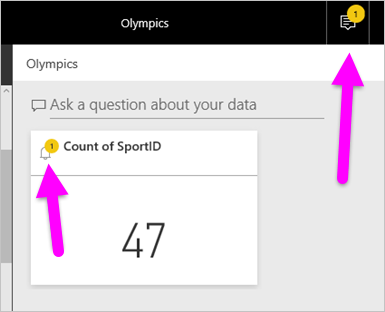
Bildirim merkeziniz uyarı ayrıntılarını görüntüler.
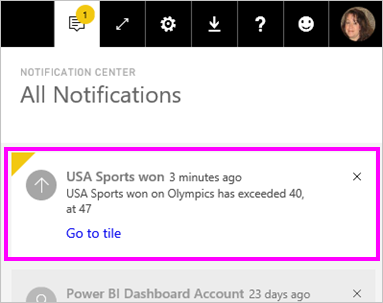
Not
Uyarılar yalnızca yenilenen verilerde çalışır. Veriler yenilendiğinde Power BI, bu veriler için bir uyarı ayarlanıp ayarlanmadığını görür. Veriler bir uyarı eşiğine ulaştıysa Power BI bir uyarı tetikler.
Uyarıları yönetme
Uyarılarınızı yönetmenin birçok yolu vardır:
Pano kutucuğu
Kutucuk uyarısını değiştirmeniz veya kaldırmanız gerekiyorsa Uyarıları yönet'i seçerek Uyarıları yönet penceresini yeniden açın.

Power BI, bu kutucuk için ayarladığınız uyarıları görüntüler.
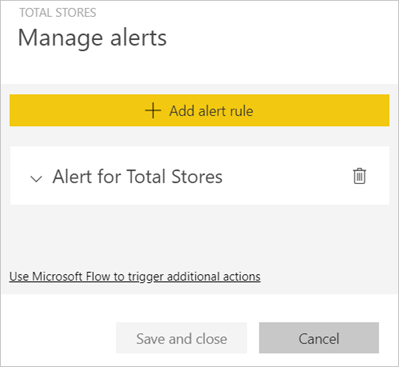
Uyarıyı değiştirmek için uyarı adının solundaki oku seçin.

Uyarıyı silmek için uyarı adının sağındaki çöp kutusunu seçin.

Power BI ayarları menüsü
Power BI menü çubuğundan dişli simgesini ve ardından Ayarlar'ı seçin.
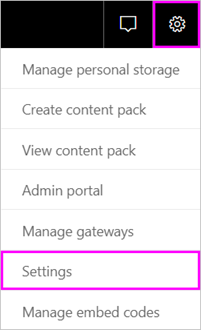
Ayarlar'ın altında Uyarılar'ı seçin.
Buradan uyarıları açıp kapatabilir, değişiklik yapmak için Uyarıları yönet penceresini açabilir veya uyarıyı silebilirsiniz.
Dikkat edilmesi gerekenler ve sorun giderme
- Tarih veya saat ölçülerine sahip kart kutucukları için uyarılar desteklenmez.
- Uyarılar yalnızca sayısal veri türleriyle çalışır.
- Uyarılar yalnızca yenilenen verilerde çalışır. Bunlar statik verilerde çalışmaz.
- Uyarılar yalnızca verileriniz değiştiğinde gönderildiğinden, değişmemiş bir değer için yinelenen uyarılar almazsınız.
- Uyarılar yalnızca bir KPI, kart veya ölçer rapor görseli oluşturup bu görseli panoya sabitlerseniz akış veri kümelerinde çalışır.
- Tüm modellerinizde en fazla 250 uyarı oluşturabilirsiniz.
İlgili içerik
- Veri uyarısı içeren bir Power Automate iş akışı oluşturma
- Mobil cihazınızda veri uyarıları ayarlama
- Power BI nedir?
Başka sorunuz var mı? Power BI Topluluğu sormayı deneyin.